[Thủ thuật di động] Gỡ bỏ các ứng dụng đã cài đặt trên Android – Bạn cảm thấy chiếc điện thoại Android đang trở nên rất chậm chạp hoặc hay bị đơ bất thường vậy sao bạn không giải phóng bớt một số ứng dụng không sử dụng hoặc những ứng dụng không thật sự cần thiết nhằm đảm bảo hệ thống hoạt động ổn định hơn. Việc giải phóng bớt các ứng dụng không cần thiết ngoài việc giúp hệ thống hoạt động ổn định hơn thì nó còn giúp giảm bớt dung lượng lưu trữ trong điện thoại nhằm ưu tiên để lưu trữ các dữ liệu khác.
Trong bài viết trước đây về thủ thuật di động mình có hướng dẫn các bạn cách gỡ bỏ ứng dụng đã cài đặt trên Windows Phone giúp bạn có thể dễ dàng xóa bỏ các ứng dụng không cần thiết trên Windows Phone một cách đơn giản và nhanh nhất tiếp tục trong bài viết này mình sẽ hướng dẫn các bạn cách gỡ bỏ các ứng dụng đã cài đặt trên Android đơn giản.
Gỡ bỏ các ứng dụng đã cài đặt trên Android
Có thể nói trong quá trình sử dụng các thiết bị Android thì có những lúc bạn vô tình cài đặt vào thiết bị của mình các ứng dụng không cần thiết, một số ứng dụng không xác định có thể ảnh hưởng đến hệ thống cũng như hiệu suất hoạt động của thiết bị vì thế nếu bạn cảm thấy thiết bị đang trở nên ì ạch hãy xác định các ứng dụng không cần thiết và gỡ bỏ ra khỏi thiết bị. Hãy cùng blog thủ thuật tìm hiểu cách Gỡ bỏ các ứng dụng đã cài đặt trên Android.
Phương pháp 1: Gỡ bỏ ứng dụng thông qua trình quản lý
Đầu tiên trên màn hình điện thoại kích chọn biểu tượng “cài đặt” (trong một số trường hợp, biểu tượng “cài đặt” có thể có hình dáng khác tuy nhiên bạn chỉ cần tìm chữ “cài đặt” là được).

Trong giao diện cài đặt kích chọn “ứng dụng” hoặc “quản lý ứng dụng”.

Lúc này một danh sách các ứng dụng xuất hiện > Kích chọn ứng dụng muốn gỡ bỏ cài đặt (ví dụ ở đây tôi muốn gỡ bỏ ứng dụng Pixlr Express).

Sau đó hãy kích chọn “Gỡ cài đặt”.

Một hộp thoại xuất hiện cảnh báo bạn có muốn xóa ứng dụng này hay không? Kích chọn “OK” để gỡ bỏ ứng dụng ra khỏi thiết bị.

Đến đây, việc gỡ bỏ ứng dụng trên điện thoại Android đã hoàn thành. Từ giờ, trên điện thoại của bạn không có ứng dụng này nữa.
Phương pháp 2: Gỡ ứng dụng từ màn hình chính
Để gỡ bỏ một ứng dụng bất kỳ nào đó trên màn hình điện thoại bạn hãy nhấn và giữ vào biểu tượng của ứng dụng cần xóa đến khi thấy các biểu tượng ở trạng thái “Rung”. Sau đó bạn hãy kéo biểu tượng đó bỏ vào biểu tượng “Thùng Rác” hoặc Dấu X (Gỡ bỏ ứng dụng).
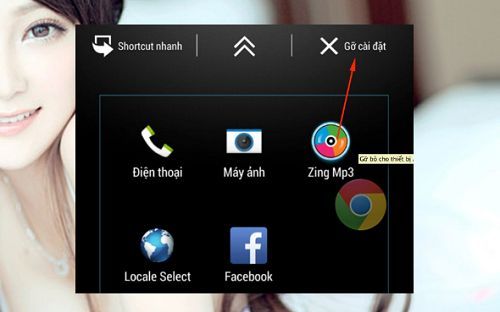
Một cửa sổ cảnh báo xuất hiện kích chọn OK để gỡ bỏ ứng dụng ra khỏi thiết bị.
Phương pháp 3: Sử dụng ứng dụng thứ 3
Ccleaner là một trong những phần mềm dọn rác hiệu quả và được yêu thích nhất trên nền tảng Windows. Phiên bản dành cho nền tảng Android cũng mang lại những hiệu quả tương tự.
Đầu tiên hãy truy cập vào liên kết này để tải ứng dụng về thiết bị Android (hoặc bạn có thể vào Store và gõ vào ô tìm kiếm từ khóa Ccleaner). Sau khi tải về hãy cài đặt và khởi chạy ứng dụng để tiến hành gỡ bỏ ứng dụng.
Để sử dụng chức năng này, bạn nhấn vào menu ở góc trên bên trái giao diện chính của ứng dụng (bên cạnh biểu tượng chính của Ccleaner) > Kích chọn “Quản lý Ứng dụng” từ menu hiện ra.
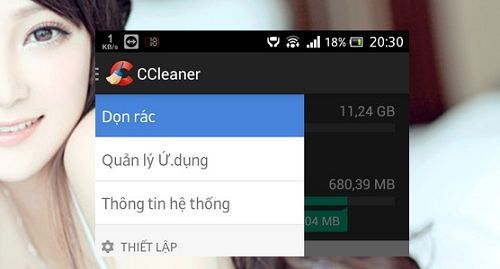
Tại đây, tất cả những ứng dụng đã được cài đặt trên thiết bị sẽ được liệt kê một cách đầy đủ. Bạn có thể đánh dấu để chọn một hoặc nhiều ứng dụng, sau đó nhấn nút “Gỡ cài đặt” để tiến hành gỡ bỏ các ứng dụng. Nếu bạn chọn đồng thời nhiều ứng dụng, quá trình sẽ gỡ bỏ cài đặt các ứng dụng một cách lần lượt.

Như vậy mình đã hướng dẫn các bạn 3 phương pháp gỡ bỏ các ứng dụng cài đặt trên Android. Quá đơn giản để bạn có thể gỡ bỏ các ứng dụng đã cài đặt trên Android phải không?
Cuối cùng không có gì hơn nếu bạn cảm thấy bài viết có ích hãy subscribe blog của mình thường xuyên để cập nhật những bài viết mới nhất qua Email – Chân thành cảm ơn!









